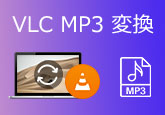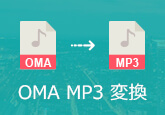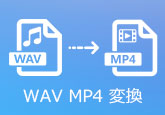WMAとは?MP3との違いは?WMAを再生・変換方法も紹介
Windowsで音楽を楽しむ人は、WMAという音声ファイル形式に会うことがあるんでしょう。WAVとは、マイクロソフト社が開発した音声フォーマットの一つです。この記事では、WMAを中心に、それとMP3の違いを解説します。さらに、WMAを再生する方法と、高音質でWMAを変換する方法を紹介します。
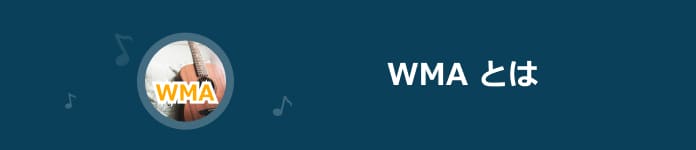
WMAとは?その特徴を解説!
WMAとは、「Windows Media Audio」の略称で、マイクロソフト社が開発した音声フォーマットの一つです。
WMAは、圧縮アルゴリズムなどの仕様はまだ公開されていませんが、MP3と同じ、非可逆圧縮方式を採用して、高品質な音声再生を維持しながら、元の音声データのサイズを大幅に削減する方法で、音声データを圧縮します。WMAは、圧縮前の音声データに比べて、データのサイズを1/20程度に圧縮できます。マイクロソフト社によると、Windows Mediaの中核として、WMAはMP3と比べて、半分のビットレートで同じ音質になって、64kbpsでCDと同等の音質を実現できます。
さらに、WMAは「DRM」デジタル著作権管理技術にも対応しており、デジタルデータに暗号化が施され、著作権を保護できます。また、WMAにはさまざまなバージョンが存在し、用途に応じて選択することができます。例えば、Windows Media Audio Proなどのバージョンがあり、可逆圧縮に対応できるWMA Losslessもあります。
まとめると、WMAはマイクロソフトが開発した音声フォーマットであり、非可逆圧縮によって高品質な音声再生を実現する一方、デジタル著作権管理技術を通じて著作権保護も行える特徴を持っています。
WMAとMP3の違いは?
| フォーマット | WMA | MP3 |
| 拡張子 | .wma | .mp3 |
| 圧縮方式 | 非可逆圧縮 | 非可逆圧縮 |
| 圧縮率 | 同じ音質で高い | 同じ音質で低い |
| ファイルサイズ | 同じ音質で小さい | 同じ音質で大きい |
| 音質 | 同じファイルサイズで高い | 同じファイルサイズで低い |
| 互換性 | 一部プレイヤーで再生できない 低い | ほとんどすべてのプレイヤー 高い |
| 開発者 | マイクロソフト | フラウンホーファー研究機構 |
WMAとMP3の違いは、上記の表を参考にして、基本的な内容を理解することができます。音楽保存の面から見れば、WMAは、MP3より新しいフォーマットとして、容量も音質も優れています。互換性の面では、MP3が優位にあることは間違いありません。
WMAを再生する方法をおすすめ
WMAを再生するとき、動作環境や再生プレイヤーによって、再生する効果も異なります。 4Videosoft ブルーレイプレイヤーはWindows11/10/8.1/8/7と最新のmacOS 14 Sonomaまで対応できて、WMAの高品質と高音質再生も実現できます。では、これから、4Videosoft ブルーレイプレイヤーで、 WMA 再生する方法を紹介します 。
無料ダウンロード
Windows向け
![]() 安全性確認済み
安全性確認済み
無料ダウンロード
macOS向け
![]() 安全性確認済み
安全性確認済み
ソフトを立ち上げて、画面中心にある「ファイルを開く」ボタンをクリックして、WMAファイルを選択して、ソフトに追加します。

WMAファイルを選択した後、4Videosoft ブルーレイプレイヤーは自動的にWMAファイルが再生できます。 また、画面右下にある「ボリューム」ボタンをクリックして、WMAファイルの音量を調整できます。

高音質でWMAを変換する方法
WMAの互換性はMP3より低いですが、多くの機器で再生できます。でも、ある機器はWMAを対応できない時、どうすればいいでしょう?これから、高音質でWMAを変換するソフトを紹介しましょう。
4Videosoft 動画変換 究極は、WMAの音質を保持して、そのままMP3、WAV、M4Aなど音声ファイルに変換できます。 また、4Videosoft 動画変換 究極はWMA、WAV MP3 編集ソフト で、自由に音声を分割したり、カットしたりできます。 では、WMAをMP3に変換することを例として、4Videosoft 動画変換 究極でWMAを変換する方法を紹介しましょう。
まず、下記の無料ダウンロードボタンをクリックして、4Videosoft 動画変換をダウンロードして、実行します。
無料ダウンロード
Windows向け
![]() 安全性確認済み
安全性確認済み
無料ダウンロード
macOS向け
![]() 安全性確認済み
安全性確認済み
「変換」機能をクリックして、画面中心にある「+」をクリックし、変換したいWMAファイルを追加します。

インタフェースの右上にある「出力形式」で、「オーディオ」タブを選択します。そして、「MP3」で「オリジナル保持」ボタンをクリックして、高音質でMP3に変換でき ます。設定が完了したら、右下にある「すべて変換」をクリックして、WMAファイルをMP3に変換できます。
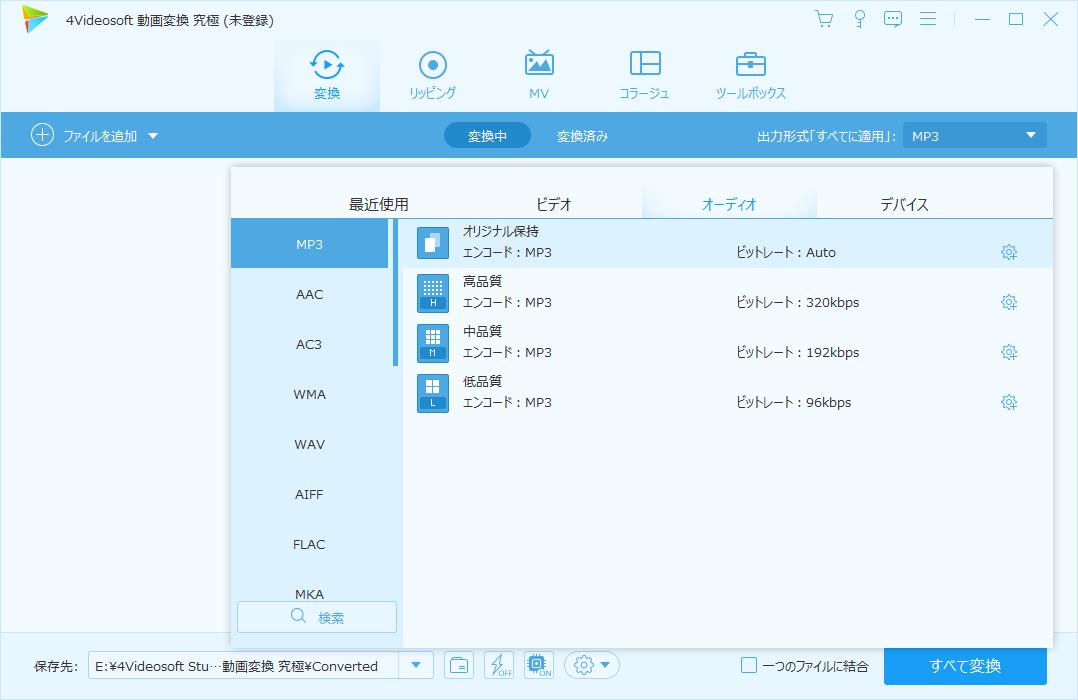
無料ダウンロード
Windows向け
![]() 安全性確認済み
安全性確認済み
無料ダウンロード
macOS向け
![]() 安全性確認済み
安全性確認済み
よくある質問(FAQ)
質問 1:WMAをCDに書き込む方法は?
答え 1:「Windows Media Player」で、右上にある「書き込み」タブをクリックして、書き込みたいWMAファイルをウインドウ に直接ドラッグします。そして、ファイル欄の上にある「書き込みの開始」をクリックして、WMAファイルをCDに焼くことはできます。
質問 2:WMAを変換するオンラインサイトは?
答え 2:「4Videosoft フリー 音声変換」「Anyconv」「Convertio」 などオンライン変換サービスで、簡単にWMAファイルをさまざまな音声形式に変換できます。また、他のメディアファイルをWMAに変換できます。例えば、 MP4をWMAに変換することできます。
質問 3:WMAが再生できない時の対処法は?
答え 3:まず、再生デバイスがWAVに対応しているかどうかをチェックします。対応できない場合で、WMAをほかのファイル形式に変換します。また、WMAファイル自体が問題を発生する場合、専門的な音声修復ソフトを使って、WMAファイルを修復します。
質問 4:WMAとWAVの違いは?
答え 4:WMAとWAVは同じ、マイクロソフト社の音声ファイルですが、WAVは、音質を無損失に音声データを圧縮できます。WMAは、音声データの圧縮が必要ですので、音質を劣化することはあります。また、同じ音声データを保存するとき、WAVはWMAより 、サイズが大きいため、容量が足りない場合、 WAVをWMAに変換する必要があります。
質問 5:スマホでWMAを再生できるアプリは?
答え 5:今WMAを対応できるスマホは少なくありませんが、WMAファイルの再生ができない古い システムもあります。その場合、スマホで「Poweramp」「OPlayer Lite - プレイヤー」「ジェットオーディオプラス」など 専門的な音声再生アプリをダウンロードして、WMAを再生しましょう。
まとめ
以上は、WMAの特徴、そして圧縮方式、圧縮率などの面からWMAとMP3の違いを紹介しました。さらに、WMAを開く・変換する方法を紹介しました。その中、一番おすすめのはWMAをMP3に変換できる4Videosoft 動画変換 究極で、WMAファイルの変換する方法です。 ご参考になれば幸いです。
無料ダウンロード
Windows向け
![]() 安全性確認済み
安全性確認済み
無料ダウンロード
macOS向け
![]() 安全性確認済み
安全性確認済み